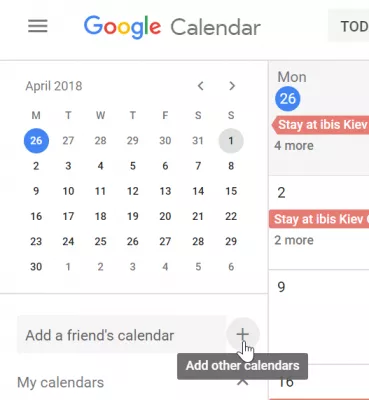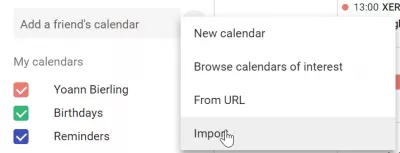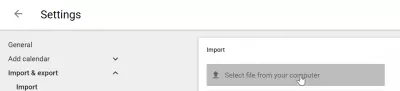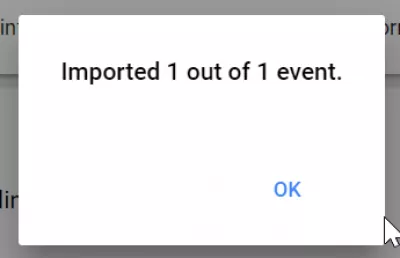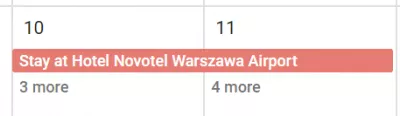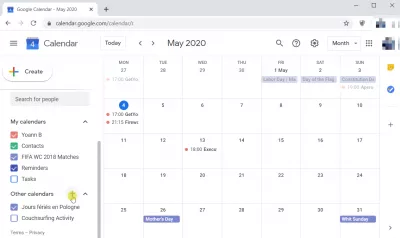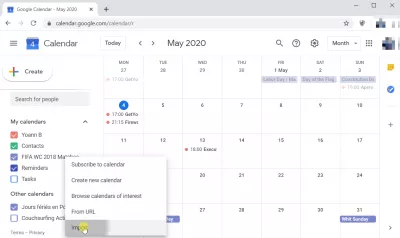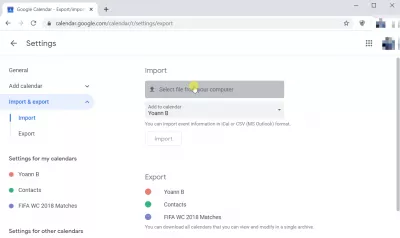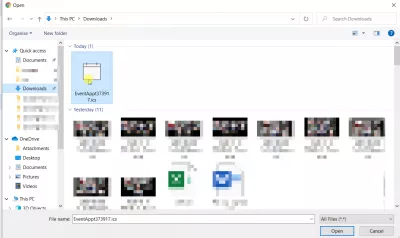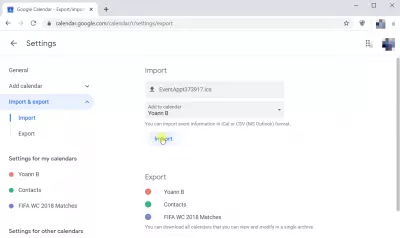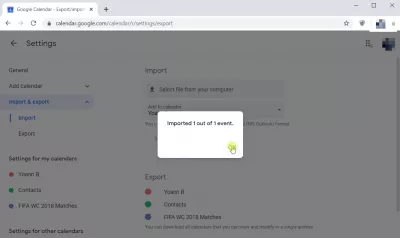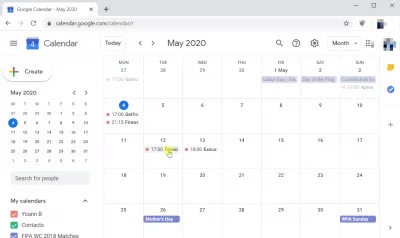วิธีการนำเข้าไฟล์ ICS ลงใน Google ปฏิทิน
การนำเข้า Google ปฏิทิน ICS
เคยพยายามเพิ่ม ICS ใน Google ปฏิทินเช่นไฟล์กิจกรรม .ICS Outlook ใน Google ปฏิทินและไม่สามารถหาได้อย่างไร
มันง่ายมาก ระบุว่าไฟล์ ICS เช่นมาจาก Outlook ได้รับการสร้างขึ้นแล้วและสามารถเข้าถึงได้ในระบบไฟล์คอมพิวเตอร์
วิธีการนำเข้า ICS ไปยัง Google ปฏิทิน
จากมุมมอง Google ปฏิทินให้หาเครื่องหมายบวก + ที่ด้านข้างเพิ่มปฏิทินของเพื่อน
คลิกไอคอนบวก + ซึ่งจะแสดงเมนูที่อนุญาตให้สร้างปฏิทินใหม่ แต่ยังเรียกดูปฏิทินสาธารณะนำเข้าปฏิทินจาก URL หรือนำเข้าปฏิทินจากไฟล์ปฏิทินในระบบที่ส่งออกไปแล้ว
ที่นี่ให้เลือกนำเข้าเพื่ออัปโหลด ICS ไปที่ Google ปฏิทิน
จากเมนูนี้ (สามารถเข้าถึงได้จากการตั้งค่า) ให้คลิกที่เลือกไฟล์จากคอมพิวเตอร์ของคุณ
วิธีเพิ่ม ICS ใน Google ปฏิทิน
การดำเนินการนี้จะเปิดหน้าต่าง explorer ซึ่งคุณต้องพบไฟล์ ICS ของคุณการนำเข้า Google ปฏิทิน
ข้อความยืนยันจะแจ้งให้คุณทราบจำนวนเหตุการณ์ที่ได้รับการนำเข้าจากไฟล์ ICS
และ voila! กลับไปที่ Google ปฏิทินของคุณและกิจกรรมจะอยู่ที่นั่น
เป็น Pro Excel: เข้าร่วมหลักสูตรของเรา!
ยกระดับทักษะของคุณจากมือใหม่เป็นฮีโร่ด้วยหลักสูตร Excel 365 Basics ของเราออกแบบมาเพื่อให้คุณมีความเชี่ยวชาญในช่วงไม่กี่ครั้ง
ลงทะเบียนที่นี่
ตอนนี้คุณจะได้รับแจ้งจากปฏิทินและดูจากโทรศัพท์ Android หากบัญชี Google ของคุณมีการเชื่อมโยงกันตามปฏิทินในโทรศัพท์ของคุณ
URL ICS ของการนำเข้า Google ปฏิทิน
นอกจากนี้ยังสามารถอัปโหลด ICS ไปที่ Google ปฏิทินโดยใช้ไฟล์ ICS ที่อยู่ในระบบออนไลน์เช่นมาจากเว็บไซต์หรือจัดเก็บไว้ในไดรฟ์ออนไลน์แบบสาธารณะ
โดยทำตามขั้นตอนเดียวกับที่อธิบายไว้ด้านบนและเลือกจาก URL ในเมนูเพิ่มปฏิทินอื่น ๆ
วาง URL ของไฟล์ปฏิทินออนไลน์และทำตามขั้นตอนต่อท้ายจนกว่าจะนำเข้า ICS ใน Google ปฏิทิน
นำเข้าปฏิทิน Outlook ไปยัง Google
ในการนำเข้า Outlook ไปยัง Google Calendar ขั้นตอนแรกคือเปิด Outlook และส่งออกปฏิทินคำขอในไฟล์ eventics
จากนั้นทำตามขั้นตอนข้างต้นเพื่อเพิ่ม ICS ลงใน Google ปฏิทิน
คู่มือรูปภาพและวิดีโอ: ไฟล์ ICS นำเข้าของ Google ปฏิทิน
ดูคำแนะนำแบบเต็ม, ในรูปภาพและด้านล่างในวิดีโอเกี่ยวกับวิธีการสำคัญไฟล์ ICS ใน Google ปฏิทินในไม่กี่ขั้นตอน:
- ขั้นแรกให้คลิกที่ไอคอนเครื่องหมายบวกถัดจากปฏิทินอื่น ๆ ที่ด้านล่างซ้ายของหน้าจอ คุณอาจต้องเลื่อนลงด้านล่างปฏิทินแบบวันต่อวันเพื่อดูไอคอนนั้น
- ขั้นตอนที่สองเลือกตัวเลือกนำเข้าในรายการ หากสามารถเข้าถึงปฏิทินบนเว็บคุณอาจต้องการเลือกตัวเลือก“ จาก URL”
- ขั้นตอนที่สามคลิกเลือกไฟล์จากคอมพิวเตอร์ของคุณเพื่อเปิด Windows explorer
- ขั้นตอนที่สี่เลือกไฟล์ในคอมพิวเตอร์ของคุณโดยเรียกดูโฟลเดอร์ด้วย Windows explorer
- ขั้นตอนที่ห้าคลิกที่ปุ่มนำเข้าเพื่อนำเข้าไฟล์ ICS จากคอมพิวเตอร์ของคุณไปยัง Google Calendar
- ขั้นตอนที่หกไฟล์ ICS ถูกนำเข้าไปยัง Google ปฏิทินของคุณและ Google ปฏิทินแสดงจำนวนเหตุการณ์ที่นำเข้าจากไฟล์ ICS
- ขั้นตอนที่เจ็ดตรวจสอบว่าเหตุการณ์ ICS ได้ถูกนำเข้าไปยัง Google ปฏิทินของคุณแล้วและเปิดเพื่อแก้ไขหรือตรวจสอบ
คำถามที่พบบ่อย
- ขั้นตอนใดที่เกี่ยวข้องกับการนำเข้าไฟล์ ICS ไปยัง Google ปฏิทินเพื่อให้แน่ใจว่าเหตุการณ์ทั้งหมดจะถูกถ่ายโอนอย่างถูกต้อง
- หากต้องการนำเข้าไฟล์ ICS ไปยัง Google ปฏิทินให้ไปที่ Google ปฏิทินบนเว็บเบราว์เซอร์คลิกที่ไอคอนเกียร์สำหรับการตั้งค่าเลือก นำเข้าและส่งออก เลือกไฟล์ เลือกไฟล์จากคอมพิวเตอร์ของคุณ ค้นหาและเลือกไฟล์ ICS และ สุดท้ายคลิกที่ นำเข้า เพื่อเพิ่มเหตุการณ์ในปฏิทินของคุณ
Google Calendar: นำเข้าไฟล์และกิจกรรม ICS

Yoann Bierling เป็นผู้เชี่ยวชาญด้านการเผยแพร่เว็บและดิจิตอลให้คำปรึกษาสร้างผลกระทบระดับโลกผ่านความเชี่ยวชาญและนวัตกรรมด้านเทคโนโลยี หลงใหลในการเพิ่มขีดความสามารถของบุคคลและองค์กรให้เติบโตในยุคดิจิตอลเขาได้รับแรงผลักดันให้ส่งมอบผลลัพธ์ที่ยอดเยี่ยมและผลักดันการเติบโตผ่านการสร้างเนื้อหาทางการศึกษา
เป็น Pro Excel: เข้าร่วมหลักสูตรของเรา!
ยกระดับทักษะของคุณจากมือใหม่เป็นฮีโร่ด้วยหลักสูตร Excel 365 Basics ของเราออกแบบมาเพื่อให้คุณมีความเชี่ยวชาญในช่วงไม่กี่ครั้ง
ลงทะเบียนที่นี่